Jak dešifrovat šifrované soubory systému Windows
Pokoušíte se otevřít některé soubory v počítači, které jsou šifrované? Systém Windows obvykle označuje zašifrované názvy souborů nebo složek barevnou barvou zeleně místo běžného černého textu.
Poznámka: Pokud čtete tento příspěvek hledá informace o dešifrování souborů šifrovaných pomocí CryptoLocker, nepomůže to. Musíš zaplatit výkupné a doufat, že ti vlastně pošlou šifrovací klíče.
Při šifrování souborů a složek použije systém Windows vlastní certifikát, který obsahuje klíče používané k šifrování a dešifrování dat. Při otevření zašifrovaných dat po přihlášení do uživatelského účtu generovaného certifikátem je proces dešifrování transparentní a soubory se normálně otevřou.

Pokud se však jiný uživatel nebo systém pokusí přistupovat ke stejným datovým souborům nebo pokud jsou soubory přesunuty do jiného umístění, nelze je otevřít, pokud není nainstalován původní certifikát.
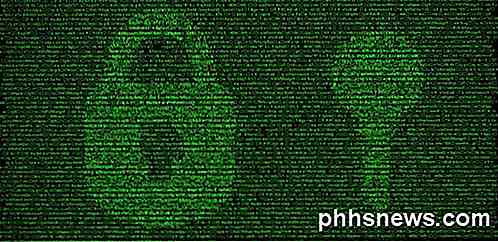
V obou případech si musíte pamatovat na šifrování a dešifrování souborů v systému Windows, protože vždy potřebujete šifrovací certifikáty / klíče. Při šifrování souboru nebo složky v systému Windows se šifrovací klíče automaticky vytvářejí a přiřazují k uživatelskému účtu.
V systému Windows 7 a vyšší se ve skutečnosti zobrazí výzva vyzývající k zálohování šifrovacího klíče (certifikát EFS).
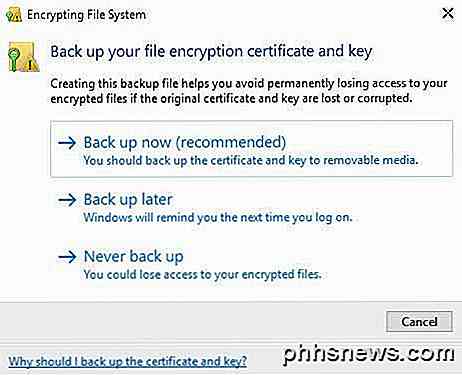
Určitě byste to měli udělat okamžitě. Pokud tyto šifrovací klíče nemáte, nebudete moci data dešifrovat. Naneštěstí neexistuje způsob, jak to šifrovat, protože šifrování je velmi silné a nemůže být snadno přerušeno.
Pokud stále máte přístup k počítači, kde byly data původně zašifrována, můžete zkusit certifikát exportovat a importovat jej na jiný počítač.
Zálohování certifikátů EFS
Existuje několik způsobů, jak zálohovat certifikáty šifrování souborů a uvedu je níže. První cestou je kliknutí na tlačítko Start a zadání certifikátu .
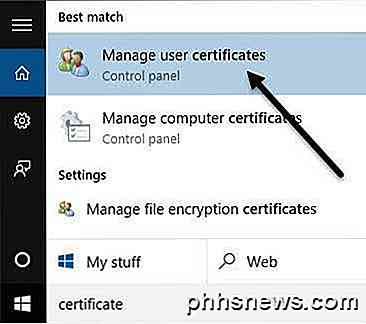
Klikněte na Správa uživatelských certifikátů a otevře se vám certifikáty pro stávající uživatele. V systému Windows 7 můžete také zadat příkaz certmgr.msc a stisknutím klávesy Enter otevřete správce certifikátů.
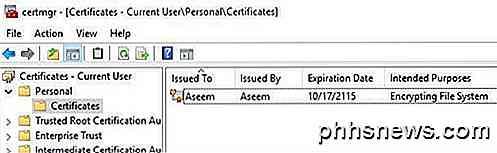
Nyní rozbalte položku Osobní a poté klepněte na položku Certifikáty . Měli byste vidět všechny certifikáty uvedené v pravém podokně. Může existovat pouze jedna, avšak pokud ne, jediné certifikáty, které vás zajímají, jsou ty, které mají zaškrtávací systém souborů za účelem určení .
Klepněte pravým tlačítkem myši na certifikát, vyberte položku Všechny úkoly a potom klepněte na tlačítko Exportovat .

Otevře se Průvodce exportem certifikátů, který je stejným místem, kam se dostanete, pokud na výzvu systému Windows kliknete na tlačítko Zálohovat (doporučeno) .
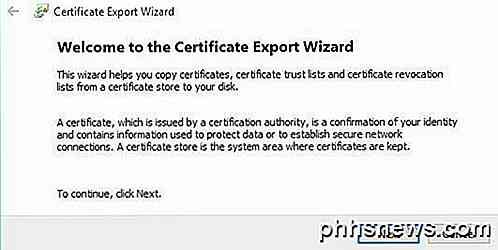
Na další obrazovce budete chtít vybrat Ano, exportovat soukromý klíč spolu s certifikátem. Pokud nemáte soukromý klíč, nebudete moci dešifrovat žádné šifrované soubory.
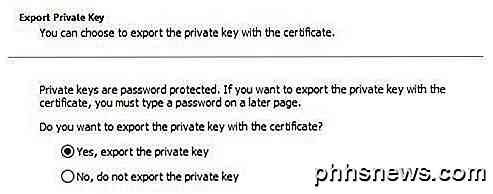
Na další obrazovce musíte zvolit formát, který chcete použít k exportu certifikátu. Výměna osobních informací by měla být již vybrána a můžete ji ponechat pouze v prvním políčku, které je zaškrtnuto.
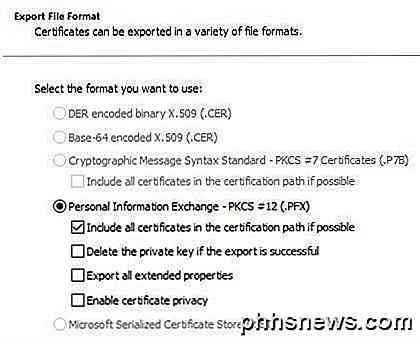
Vzhledem k tomu, že tento certifikát obsahuje soukromý klíč, musíte jej chránit pomocí hesla. Zaškrtněte políčko Heslo a zadejte silné heslo.
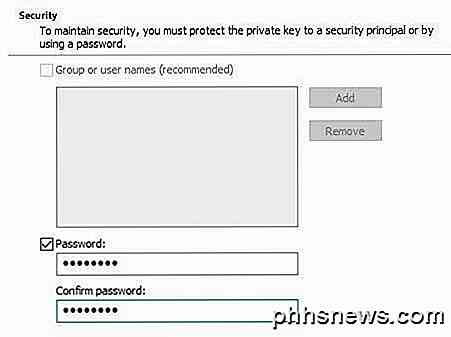
Klepněte na tlačítko Procházet a vyberte místo, kam chcete soubor uložit. Doporučuje se, abyste soubor neuložili na samotný počítač. Pokud se něco stane s počítačem, ztratíte klíč spolu s ním.
Uveďte také soubor, který vám pomůže, ale nikdo jiný, co to je, není zřejmé. Neříkejte jej například klíč EFS, jako jsem udělal níže!
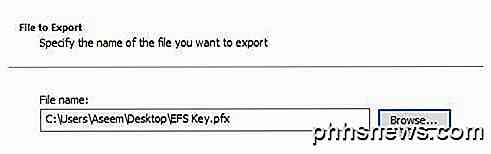
Klepněte na tlačítko Další a potom na tlačítko Dokončit . Váš soukromý šifrovací klíč je nyní uložen jako soubor. Nyní můžete tento soubor uložit a importovat ho na libovolném jiném počítači se systémem Windows. Importování je opravdu snadné. Jediné, co musíte udělat, je dvojité kliknutí na soubor a otevře se Průvodce importem certifikátu .
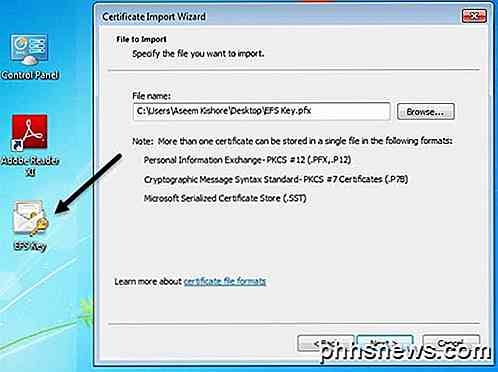
Po importu certifikátu budete moci dešifrovat všechny soubory, které byly zašifrovány certifikátem. Jak již bylo zmíněno dříve, pokud se pokoušíte otevřít šifrované soubory a nemáte nebo nemůžete najít certifikát, jsou tyto soubory v podstatě pryč.
Některé programy uvádějí, že dokážou dešifrovat vaše soubory za velkou cenu, ale pro mě nikdy nefungovaly, a proto jsem zde žádné z nich neuvedl. Máte-li jakékoli dotazy, neváhejte a vložte komentář. Užívat si!

Jak používat jiný spouštěč na ploše na Amazon Fire Tablet (bez zakořenění)
Amazon Fire Tablet je skvělý malý přístroj za 50 dolarů, ale i když běží Android, se necítí jako skutečné zařízení Android. Zde je návod, jak získat tradiční Android domovskou obrazovku na vašem Fire Tabletu - bez toho, aby ji zakořenil. SOUVISEJÍCÍ: Amazonův Fire OS vs Android Google: Jaký je rozdíl?

Spusťte systém Windows 8/10 do nouzového režimu
Všichni jsme zvykli stisknout klávesy F2 nebo F8, aby získali pokročilé možnosti spouštění od Windows 2000, pravděpodobně ještě předtím. V každé verzi systému Windows můžete vždycky počítat s procesem pomalejšího zavádění, který skutečně stiskne tlačítko při zobrazení textové zprávy.No, ty dny jsou pryč! V systému Wind



